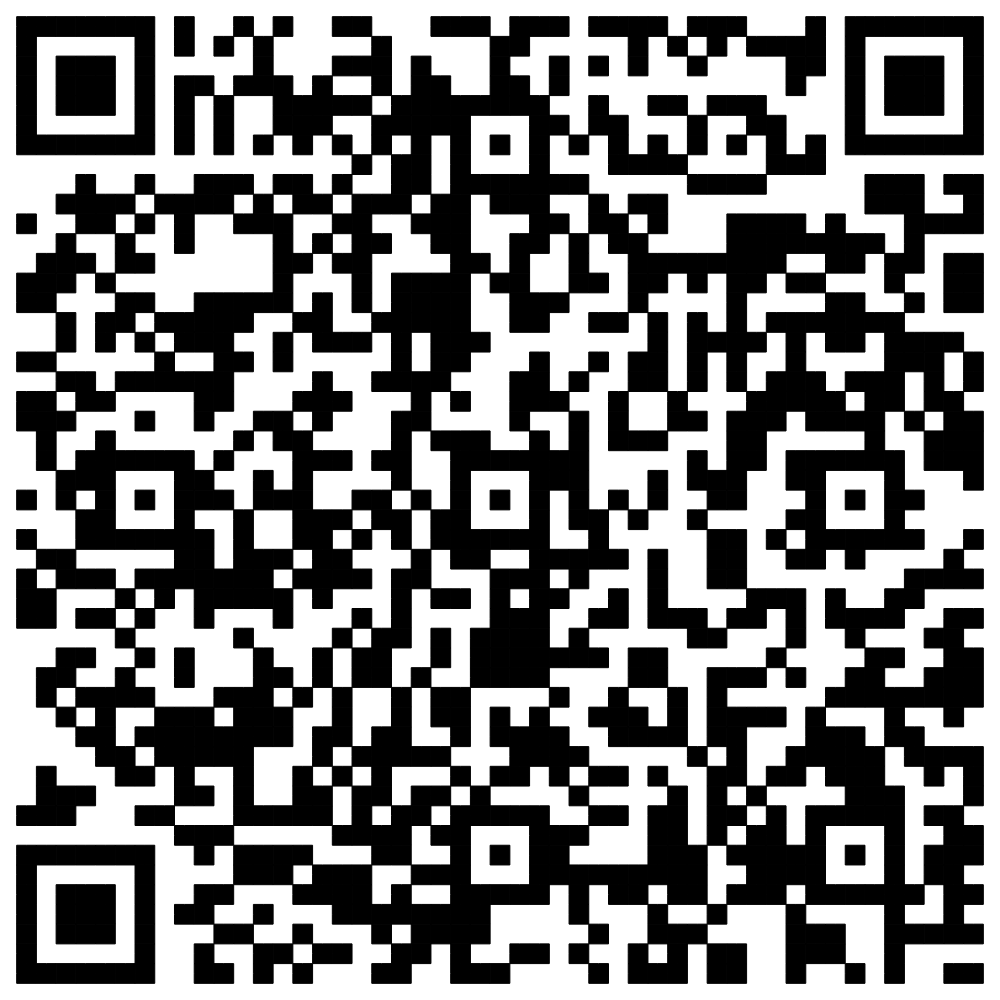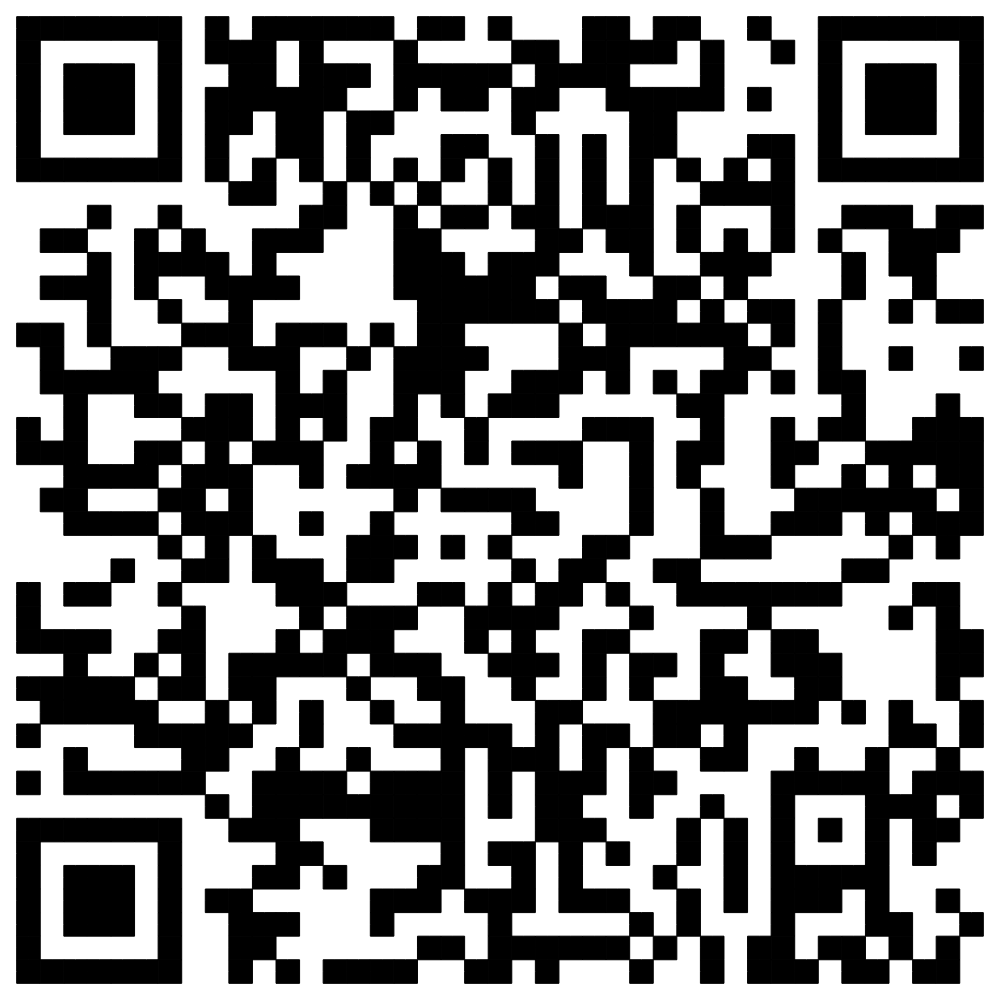使用xdotool在Ubuntu自动化
前言:
最近在白嫖某平台的云代码空间( 想整成服务器/搭点东西玩,由于是代码空间平台本意肯定是给开发者云跑云测试用的,所以在不写代码 / 不干活的时候会睡觉,节省资源。这里写个使用 xdotool 工具来自动写代码( 当然不保证可以一直白嫖,只是做个记录。
准备:
1 | sudo apt install xdotool |
安装 xdotool 包,在这之前可以更新一下 apt apt update apt upgrade
开始:
最重要的指令:
1 | xdotool search --name [name of the window] key [keys to press] |
由于 xdotool 是命令行工具,在不指定 窗口 的情况下,会默认在当前命令行执行自动化(当然你有桌面UI的话可以用xdotool控制鼠标,但是也挺麻烦)
这条指令的意思是 xdotool 搜索 窗口名字为 xxx 的程序 执行 按键 keyxxx 栗子:
1 | xdotool search --name code key "ctrl+s" |
这条指令的意思是 xdotool 搜索 窗口名字为 code 的程序 执行按键 ctrl+s
使用 xdotool 可以操控鼠标,按键等,详细可以看 xdotool help,下面是我自己用的一个栗子:
1 |
|
以上执行时最好啥也不动,因为只聚焦一次到指定pid的窗口。可以另外用 while 循环以上命令
1 | while true |
执行 auto.sh (栗子文件名) 然后执行这个 while 文件就能一直在窗口中自动写代码了。
当然你可以设定一些变量值,让 Copilot 写“真实”代码,不过一般写出来的会是一样的,我这里用的是随机,有的时候 Copilot 想不出来,不过没关系。
当然在执行自动化之前,你得把浏览器,及想要自动化的窗口准备好(这个准备也完全可以python自动化)但是我不会,也不太想学,大家可以自己拓展。以下是一些常用补充:
1 | xdotool key ctrl+s BackSpace #点击ctrl+s,然后是BackSpace键 |
文章备份:https://b1og.learnonly.xyz/article/01VC3T5YZGWKFFLGLKERFLPZXDMSQ4TITA
注意:
有些东西测试好了再去生产环境执行!